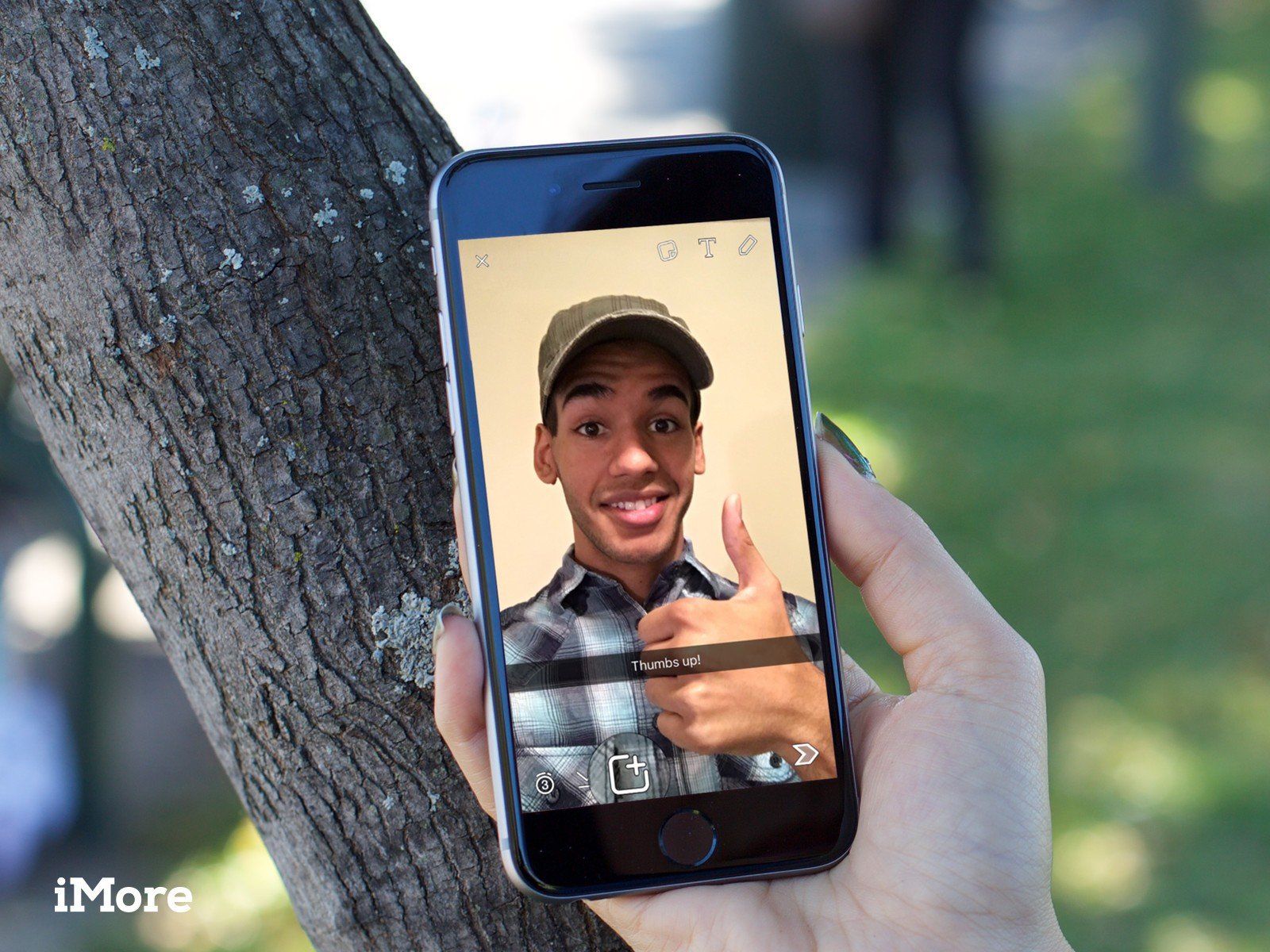
Итак, вы знаете, как использовать Snapchat, делать фотографии и снимать себя, а также снимать видео, но теперь вам нужно больше. Вы хотите добавить смайлики и битмоджи, поиграть с фильтрами, добавить подписи, возможно, даже нарисовать эскизы. Вот как ты все это делаешь!
Как добавить эмодзи и стикеры в Snapchat
Вы можете добавить эмодзи в поле для подписи, переключившись на клавиатуру смайликов. Но вы также можете добавить изменяемые размеры смайликов и битмоджи и множество других иллюстрированных наклеек.
- Нажмите на наклейки значок в правом верхнем углу экрана, чтобы вызвать палитру стикеров.
- Нажмите наклейка Вы хотите добавить.
- Нажмите и перетащите наклейка переместить это вокруг фотографии.
- Сожмите, чтобы сделать стикер больше или меньше.
- Поверните пальцы, чтобы повернуть наклейку.
- Нажмите и перетащите наклейку на мусор если вы хотите удалить его.
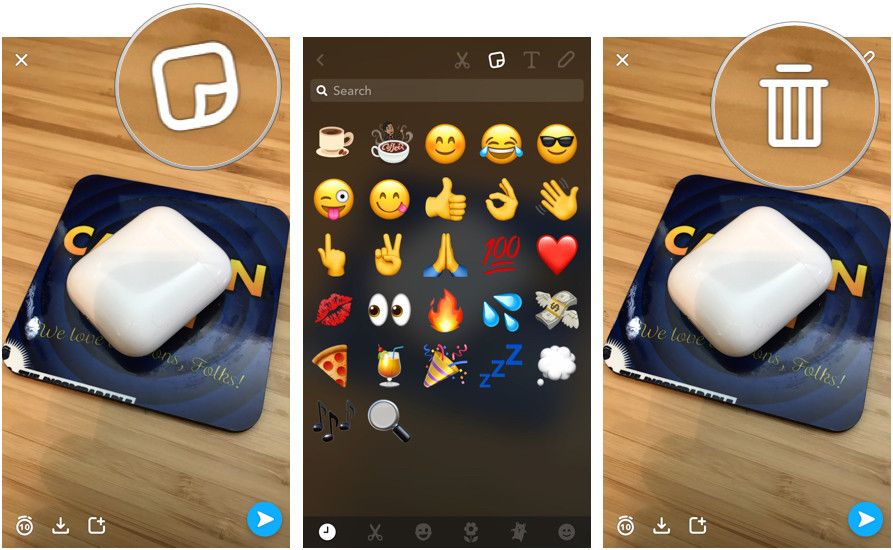
Geostickers
Геостикеры — это наборы наклеек, связанных с вашим местоположением. Таким образом, в зависимости от того, где вы находитесь, вы увидите различные наборы стикеров, тематически соответствующие области.
Перво-наперво: вам нужно включить сервисы определения местоположения, если вы хотите использовать Geostickers. Они отображаются только в определенных местах, поэтому приложение должно знать, где вы находитесь.
Вы можете включить службы определения местоположения в меню настроек Snapchat (выглядит как шестеренка).
- Голова в Snapchat настройки меню.
- Прокрутите вниз до Дополнительные услуги и нажмите Управление настройками.
- Нажмите права доступа.
- Нажмите Изменить разрешения.
- Убедись Место нахождения установлен в При использовании Snapchat.
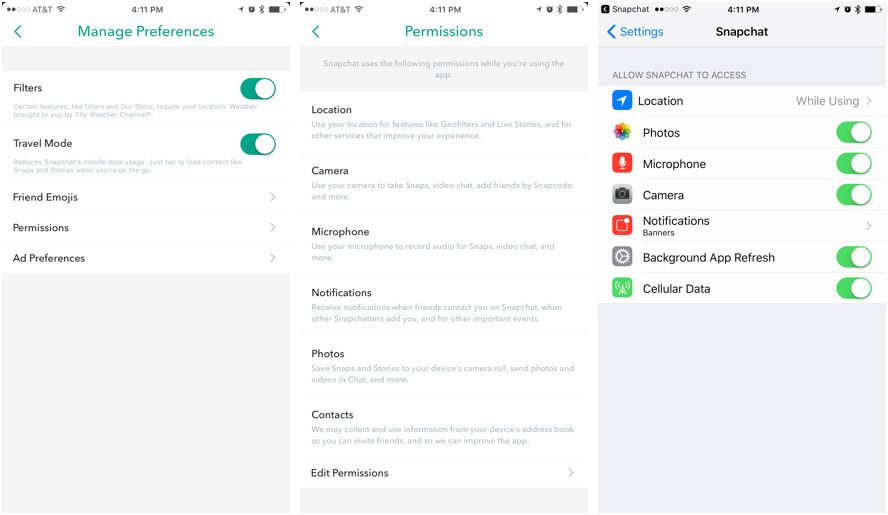
Если ваши разрешения на местоположение все в квадрате, все, что осталось, это нажать правые кнопки.
- Сфотографировать.
- Нажмите кнопку с наклейкой (выглядит как наклеиваемая наклейка).
- Проведите пальцем до категории местоположения (выглядит как булавка на карте).
- Выбери свой стикер!
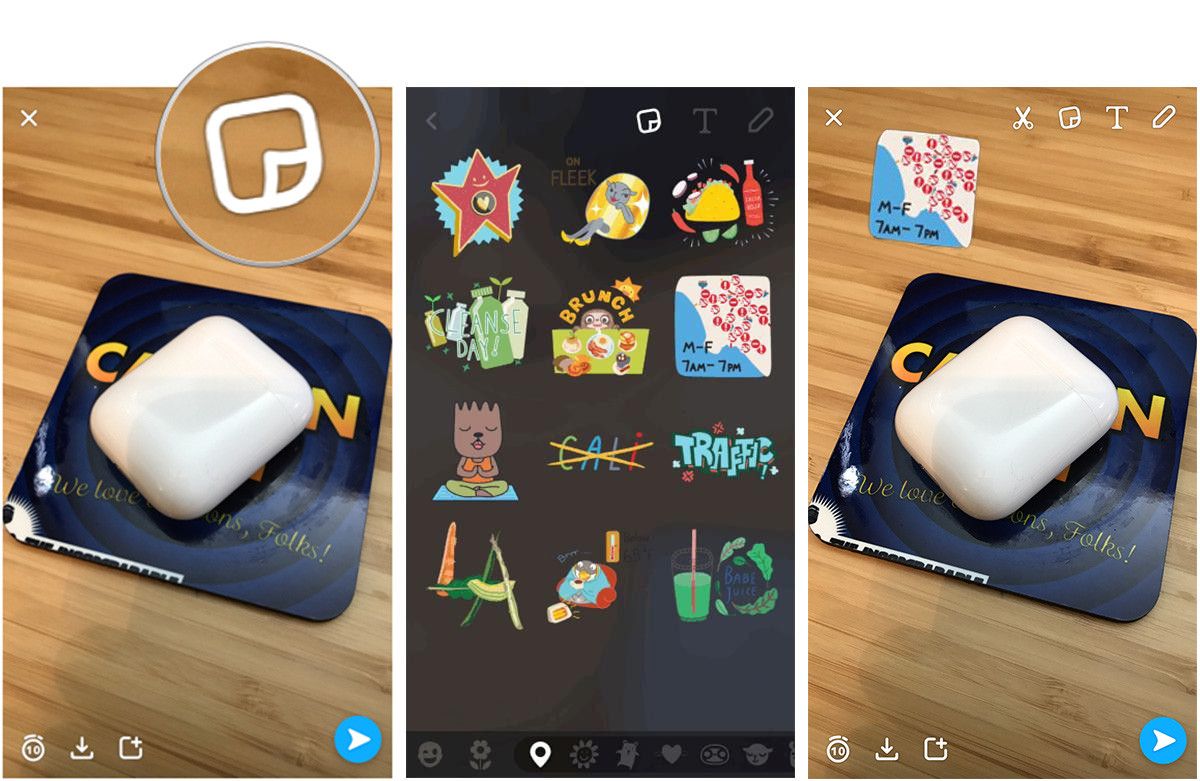
Как добавить фильтры в Snapchat
Snapchat имеет два разных типа фильтров — первый добавляет информацию и контекст к вашей фотографии, второй меняет внешний вид вашей фотографии в стиле Instagram.
Если вы указали Snapchat свое местоположение, вы можете получить доступ к специальным фильтрам, называемым геофильтрами, которые содержат изображения, связанные с конкретным местоположением.
- красть правильно для доступа к геофильтрам и информационным фильтрам (таким как время, температура и т. д.).
- Продолжайте смахивать, пока не найдете фильтр по вашему выбору.
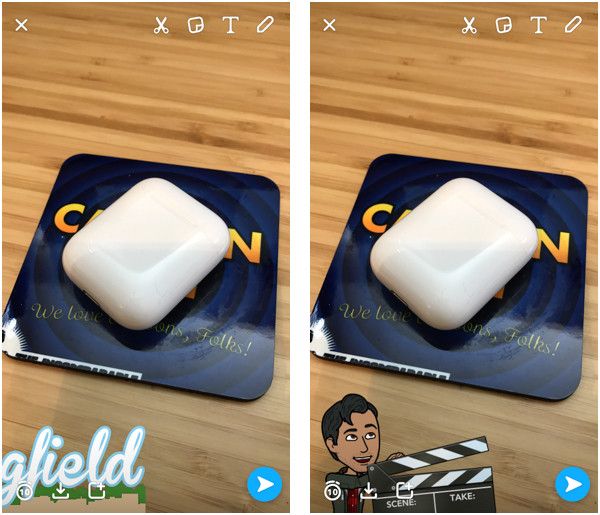
- красть оставил для доступа к фотофильтрам.
- Продолжайте смахивать, пока не найдете фильтр по вашему выбору.
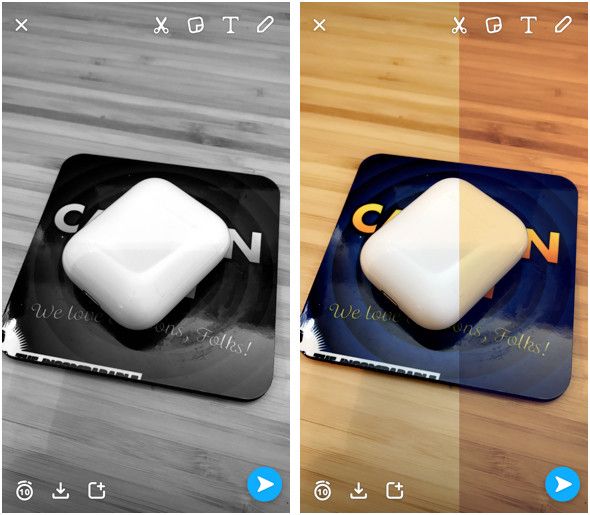
Как настроить текст в Snapchat
Если вы обнаружите, что поле для подписи слишком мало, чтобы действительно передать отправляемое сообщение, вы можете настроить его.
- Нажмите значок текста в правом верхнем углу экрана.
- Нажмите один раз выровнять текст по левому краю.
- Нажмите дважды центрировать это.
- Нажмите три раза вернуться к текстовой панели по умолчанию.
- Нажмите и перетащите текст, чтобы переместить его.
- Сожмите, чтобы сделать текст больше или меньше.
- Поверните пальцы, чтобы повернуть тест.
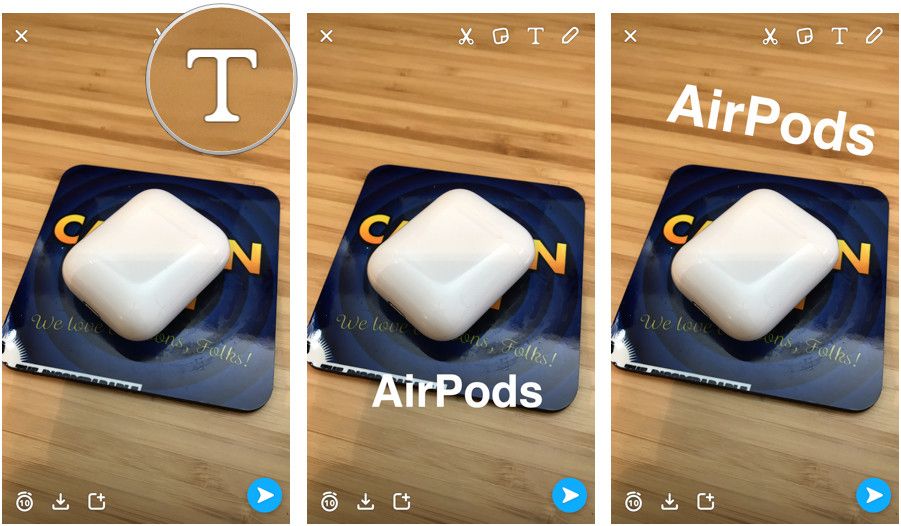
Как рисовать эскизы в Snapchat
Эскизы позволяют рисовать прямо поверх ваших снимков.
- Нажмите карандаш значок в правом верхнем углу.
- Нажмите и перетащите на палитра изменить цвета.
- Doodle с пальцем на эскиз.
- Нажмите расстегивать слева от значка карандаша, чтобы удалить любые ошибки.
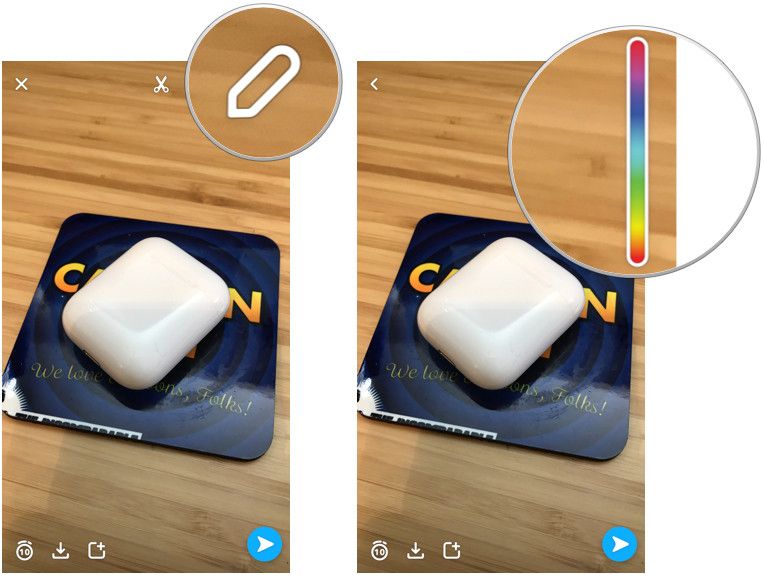
Как использовать линзы Snapchat
Линзы Snapchat — это живые эффекты, которые фактически отслеживают ваше лицо во время движения — это может добавить веселый, динамичный вид к видео или фото. Лучше всего, Snapchat обновляет их регулярно, так что почти всегда есть несколько новых линз, чтобы попробовать.
- Когда ваш профиль в рамке, нажмите на середина экрана пока вы не увидите серию белых линий на вашем лице — это программное обеспечение для отслеживания лица в работе.
- Если Snapchat удалось распознать ваше лицо, вы должны увидеть ряд кружков внизу экрана — это линзы. Проведите пальцем влево, чтобы переключиться между ними. (Нажмите «X» под кнопкой спуска затвора, чтобы отключить объективы.)
- К объективам привязаны определенные движения (поднимите брови, откройте рот и т. Д.). Выполнение этих движений вызовет анимацию или звук.
- Нажмите кнопка спуска чтобы сделать снимок или удерживать его, чтобы записать видео — в любом случае, у вас есть веселое (или пугающее) изображение для отправки другу.
![Как использовать линзы Snapchat]()
Snapchat
- Скачать Snapchat
- Как использовать Snapchat для iPhone
- Как удалить свой аккаунт Snapchat
- Справка Snapchat
- Шапчат новости
Оцените статью!
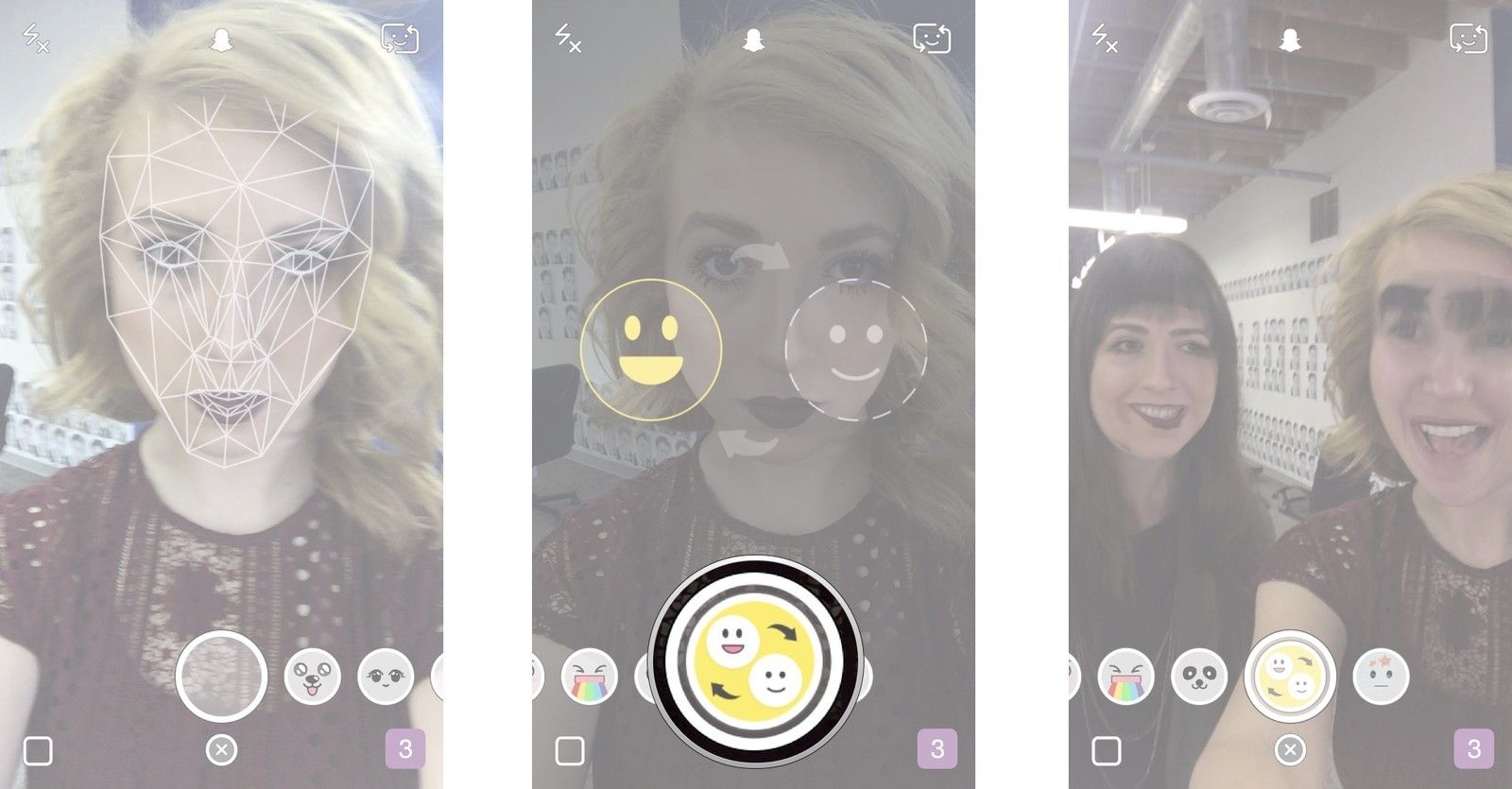
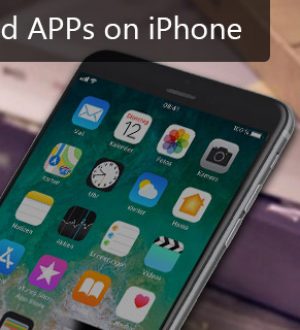
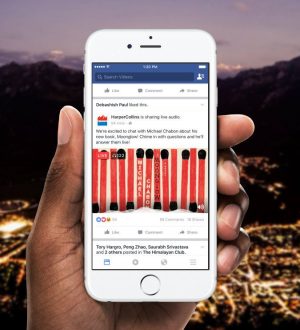
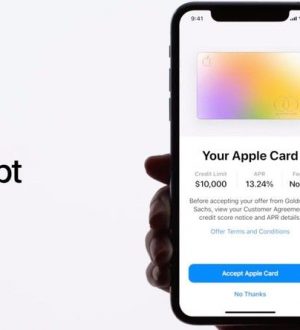
Отправляя сообщение, Вы разрешаете сбор и обработку персональных данных. Политика конфиденциальности.